বিষয়বস্তুৰ তালিকা
নতুন চফট্ ৱেৰ প্ৰগ্ৰেম শিকিবলৈ এটা আটাইতকৈ প্ৰত্যাহ্বানজনক কথা হ'ল সকলো নতুন পৰিভাষাৰ খবৰ ৰখা, বিশেষকৈ এড'ব ইনডিজাইনৰ দৰে জটিল প্ৰগ্ৰেমত। যেতিয়া আপুনি সেইটোক সকলো নতুন টাইপোগ্ৰাফী পৰিভাষাৰ সৈতেও সংযুক্ত কৰে, তেতিয়া শিকিবলগীয়া বহুত আছে!
গতিকে InDesign ত অভাৰছেট টেক্সট কি?
এটা সাধাৰণ InDesign কাৰ্য্যপ্ৰবাহত, আপোনাৰ দস্তাবেজৰ প্ৰতিটো লিখনীৰ টুকুৰা এটা লিখনী ফ্ৰেমৰ ভিতৰত ৰখা হয় যি এটা ধাৰক হিচাপে কাম কৰে। এই ফ্ৰেমসমূহে আপোনাৰ InDesign পৰিকল্পনাৰ ভিতৰত লিখনীৰ আকাৰ আৰু স্থান সংজ্ঞায়িত কৰে।
একাধিক ধাৰক একেলগে সংযোগ কৰা সম্ভৱ যাতে লিখনীৰ দীঘলীয়া অংশসমূহ একাধিক পৃষ্ঠাৰ মাজেৰে এটা লিখনী অঞ্চলৰ পৰা আনটোলৈ স্বাভাৱিকভাৱে প্ৰবাহিত হয়, আনকি সম্পূৰ্ণ নতুন লিখনী সম্পাদনা বা যোগ কৰাৰ সময়তো। কিন্তু যেতিয়া InDesign ত দৃশ্যমান লিখনী ফ্ৰেমৰ ভিতৰত সম্পূৰ্ণ লিখনী প্ৰদৰ্শন কৰিবলৈ ঠাই শেষ হয়, প্ৰদৰ্শিত নোহোৱা লিখনী বিষয়বস্তুক অভাৰছেট লিখনী বুলি জনা যায়।
InDesign ত অভাৰছেট লিখনী কেনেকৈ সমাধান কৰিব
যেতিয়া আপুনি এটা টেক্সট ফ্ৰেম ইমান টেক্সটেৰে ভৰাই দিয়ে যে ই অভাৰছেট হয়, আপুনি লক্ষ্য কৰিব যে InDesign এ টেক্সট ফ্ৰেম বাউণ্ডিং বক্সৰ তলৰ সোঁফালে এটা সৰু ৰঙা বাকচ ৰাখে, তলত দেখুওৱাৰ দৰে।
এইটো মই ব্যৱহাৰকাৰী আন্তঃপৃষ্ঠত দেখা আটাইতকৈ মনোযোগ আকৰ্ষণকাৰী সূচক নহয়, কিন্তু ইয়াক তাত প্ৰদৰ্শিত কৰা হয় কাৰণ ই লিখনী ফ্ৰেমসমূহক একেলগে সংযোগ কৰিবলৈ ব্যৱহাৰ কৰা বুটামটোও (এই বিষয়ে এক মিনিটত অধিক)।

InDesign প্ৰিফ্লাইট ব্যৱহাৰ কৰি আপোনাৰ অভাৰছেট লিখনী বিচাৰি উলিওৱা
অভাৰছেট টেক্সট প্ৰায়ে লক্ষ্য কৰা নহয় যেতিয়ালৈকে আপোনাৰ দস্তাবেজ ৰপ্তানি কৰাৰ সময় নহয় আৰু আপুনি হঠাতে অভাৰছেট টেক্সটৰ বিষয়ে অপ্ৰত্যাশিত সতৰ্কবাণী পায়।
কিন্তু যেতিয়া আপুনি আৱিষ্কাৰ কৰে যে আপোনাৰ লিখনী অভাৰছেট হৈছে, আপুনি কৰিব বিচৰা শেষ কামটো হ'ল শ শ পৃষ্ঠাৰ মাজেৰে সন্ধান, লিখনী ফ্ৰেমৰ শেষৰ সেই সৰু ৰঙা বাকচটো বিচাৰি।
সৌভাগ্যক্ৰমে, ইয়াতকৈ বহুত সহজ পদ্ধতি আছে: প্ৰিফ্লাইট পেনেল। InDesign ত অভাৰছেট লিখনী বিচাৰিবলৈ তলৰ পদক্ষেপসমূহ অনুসৰণ কৰক।
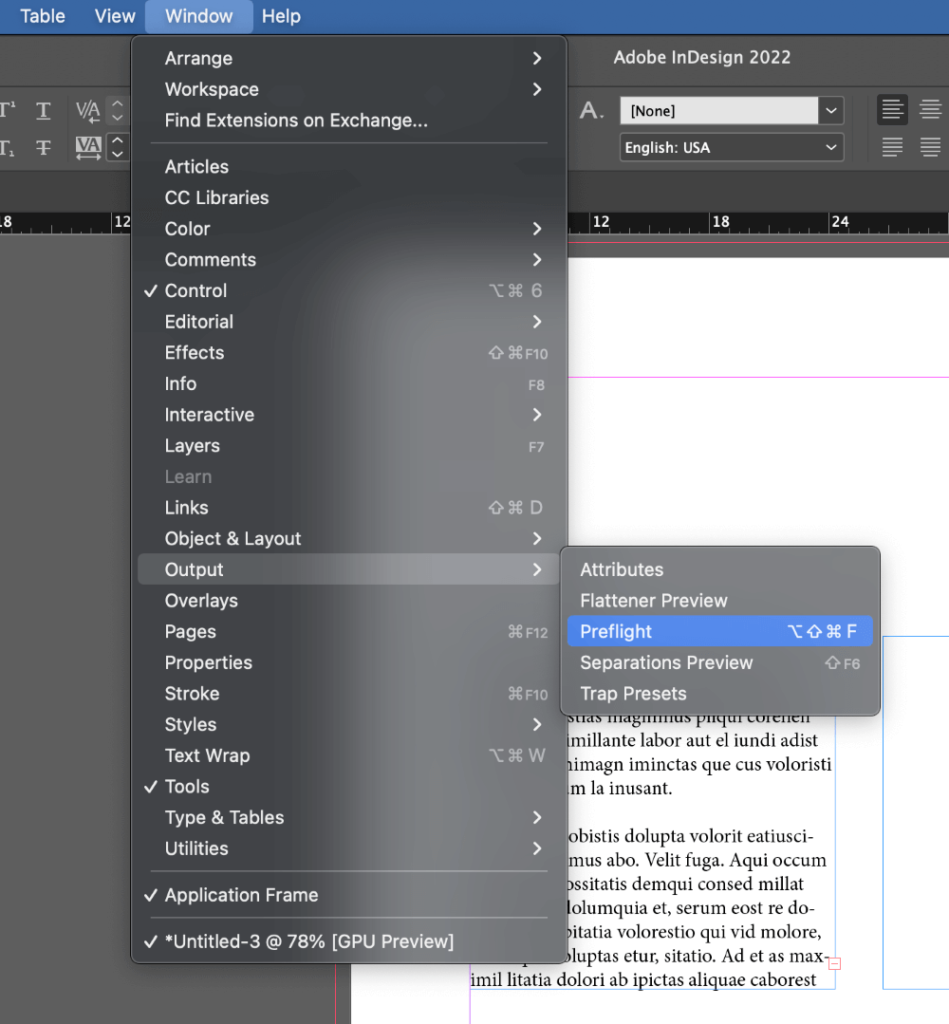
পদক্ষেপ 1: উইণ্ড' মেনু খোলক, আউটপুট উপমেনু নিৰ্ব্বাচন কৰক , আৰু প্ৰিফ্লাইট নিৰ্ব্বাচন কৰক । আপুনি আঙুলি-বেণ্ডিং কিবৰ্ড চৰ্টকাট আদেশ + শ্বিফ্ট + বিকল্প + F ( Ctrl ব্যৱহাৰ কৰক) ব্যৱহাৰ কৰিব পাৰে + Alt + Shift + F যদি আপুনি এটা PC ত InDesign ব্যৱহাৰ কৰিছে)।

আপোনাৰ কাৰ্য্যস্থান বিন্যাসৰ ওপৰত নিৰ্ভৰ কৰি, আপুনি মূল দস্তাবেজ উইন্ডোৰ তলত থকা তথ্য বাৰত প্ৰিফ্লাইট তথ্যৰ এটা পূৰ্বদৰ্শনও চাব পাৰিব। প্ৰিফ্লাইট পেনেল যিমান পাৰি দ্ৰুতভাৱে খোলিবলৈ ভুল অংশত দুবাৰ-ক্লিক কৰক, বা কেইটামান প্ৰিফ্লাইট বিকল্প চাবলৈ কাঁড় চিহ্ন ক্লিক কৰক (ওপৰত দেখুওৱা হৈছে)।

প্ৰিফ্লাইট পেনেলে সকলো সম্ভাৱ্য ভুল প্ৰদৰ্শন কৰে আপোনাৰ দস্তাবেজত, অভাৰছেট লিখনী অন্তৰ্ভুক্ত কৰি।
পদক্ষেপ ২: অংশটো প্ৰসাৰিত কৰিবলৈ ত্ৰুটি স্তম্ভত পাঠ লেবেলযুক্ত প্ৰৱেশ ক্লিক কৰক, তাৰ পিছত... অভাৰছেট লিখনী লেবেলযুক্ত প্ৰৱেশ।
অভাৰছেট লিখনী থকা প্ৰতিটো লিখনী ফ্ৰেম তালিকাভুক্ত কৰা হ'ব,লগতে প্ৰাসংগিক পৃষ্ঠা নম্বৰ। পৃষ্ঠা নম্বৰসমূহে সেই পৃষ্ঠাৰ হাইপাৰলিংক হিচাপেও কাম কৰে, যাৰ ফলত আপুনি ভুলৰ স্থানলৈ দ্ৰুতভাৱে জপিয়াই যাব পাৰে।
দ্ৰুত সমাধান: InDesign ত সকলো অভাৰছেট লিখনী মচি পেলাওক
যদি আপুনি একেবাৰে নিশ্চিত যে আপুনি অভাৰছেট লিখনীৰ কোনো প্ৰয়োজন নাই, তেন্তে আপুনি ইয়াৰ পৰা মুক্তি পাব পাৰে। কেতিয়াবা অভাৰছেট লিখনী যথেষ্ট দীঘল হ’ব পাৰে, কিন্তু ইয়াক সকলো নিৰ্বাচন কৰি আঁতৰোৱাৰ এটা দ্ৰুত উপায় আছে৷
ইয়াত আপুনি ইয়াক কেনেকৈ কৰিব পাৰে।
পদক্ষেপ 1: আপুনি Preflight ব্যৱহাৰ কৰি পোৱা অভাৰছেট লিখনী থকা লিখনী ফ্ৰেমত ক্লিক কৰক, আৰু তাৰ পিছত লিখনী কাৰ্চাৰটো ৰাখক আপুনি সংৰক্ষণ কৰিব বিচৰা লিখনীৰ একেবাৰে শেষত, যিকোনো চূড়ান্ত বিৰাম চিহ্ন অন্তৰ্ভুক্ত কৰি।
পদক্ষেপ ২: কিবৰ্ড চৰ্টকাট ব্যৱহাৰ কৰক আদেশ + Shift + সমাপ্ত ( Ctrl <5 ব্যৱহাৰ কৰক>+ + সমাপ্ত যদি আপুনি এটা PC ত আছে) স্থানান্তৰ কৰক আপোনাৰ বৰ্তমান কাৰ্চাৰৰ অৱস্থানৰ পিছত অৱস্থিত সকলো লিখনী নিৰ্ব্বাচন কৰিবলে। মনত ৰাখিব যে আপুনি এইটো হোৱা দেখিব নোৱাৰিব কাৰণ অভাৰছেট লিখনী অবিকল্পিতভাৱে লুকুৱাই ৰখা হৈছে।
স্তৰ ৩: মচি পেলাওক কি টিপক, আৰু সকলো অভাৰছেট লিখনী নাইকিয়া হ'ব লাগে, লগতে সৰু ৰঙা অভাৰছেট লিখনী সূচক।
মনত ৰাখিব যে এই দ্ৰুত সমাধান সহজ আৰু প্ৰত্যক্ষ হ'লেও, ই সদায় সৰ্বোত্তম সমাধান নহয় – বিশেষকৈ যদি আপুনি সেই অভাৰছেট লিখনী অন্য পৃষ্ঠাত উপস্থিত হোৱাটো বিচাৰে।
নতুন লিখনী ফ্ৰেমসমূহ সংযোগ কৰা
অভাৰছেট টেক্সট ঠিক কৰাৰ বাবে অধিক ব্যাপক পদ্ধতিটো হ'ল এটা চেকেণ্ড যোগ কৰাটেক্সট ফ্ৰেম আৰু দুয়োটাক একেলগে সংযোগ কৰক। লিংকিং প্ৰক্ৰিয়াটো অতি সহজ আৰু ইয়াৰ বাবে মাত্ৰ দুটা ক্লিকৰ প্ৰয়োজন।
সঁজুলি বাকচ বা কিবৰ্ড চৰ্টকাট T ব্যৱহাৰ কৰি পাঠ্য সঁজুলিলৈ সলনি কৰক, আৰু তাৰ পিছত এটা নতুন লিখনী ফ্ৰেম সংজ্ঞায়িত কৰিবলে ক্লিক কৰক আৰু টানি নিয়ক। অভাৰছেট লিখনী ধাৰণ কৰা লিখনী ফ্ৰেমত, বাউণ্ডিং বাকচত লিখনী সংযোগ আইকন অৱস্থান কৰক, তলত পুনৰ দেখুওৱাৰ দৰে।

সৰু ৰঙা + আইকন ক্লিক কৰক, আৰু InDesign এ আপোনাৰ কাৰ্চাৰক অভাৰছেট লিখনীৰ সৈতে ‘লোড’ কৰিব।
দুৰ্ভাগ্যজনকভাৱে, মই কাৰ্চাৰ সলনিৰ স্ক্ৰীণশ্বট ল’ব নোৱাৰো, কিন্তু ই সঠিকভাৱে কাম কৰিলে ই তৎক্ষণাত স্পষ্ট হ’ব। তাৰ পিছত আপুনি লিংক কৰিব বিচৰা দ্বিতীয় লিখনী ফ্ৰেমটো ক্লিক কৰক, আৰু লিখনী দুটা লিখনী অঞ্চলৰ মাজত স্বাভাৱিকভাৱে প্ৰবাহিত হ'ব।
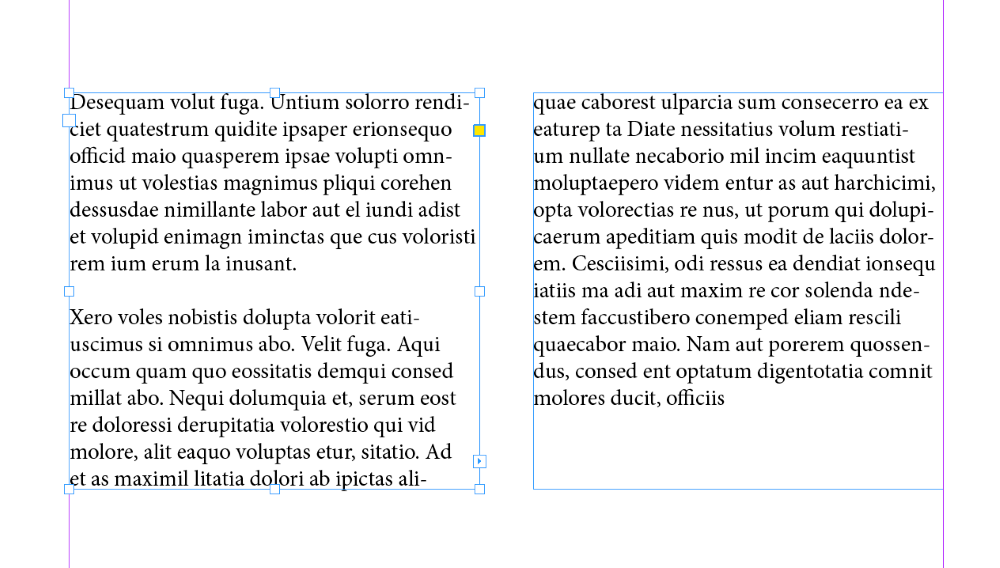
অভাৰছেট লিখনী সূচক অদৃশ্য হ'ব, আৰু সতৰ্কবাণী প্ৰিফ্লাইট পেনেলৰ পৰা অদৃশ্য হ'ব লাগে।
অভাৰছেট লিখনী প্ৰতিৰোধ কৰিবলৈ স্মাৰ্ট লিখনী ৰিফ্ল' কেনেকৈ ব্যৱহাৰ কৰিব
যদি আপুনি বহুতো লিখনী সংহতি কৰি আছে যি এতিয়াও এটা কাম চলি আছে, বা আপুনি সঠিকভাৱে নিশ্চিত নহয় যে আপুনি কেনেকৈ বিচাৰে এটা দীঘলীয়া দস্তাবেজৰ সময়ছোৱাত আপোনাৰ লিখনী ফ্ৰেমসমূহ সংজ্ঞায়িত কৰিবলে, আপুনি নিজকে আপোনাৰ দস্তাবেজৰ শেষত পৃষ্ঠাসমূহ আৰু লিখনী ফ্ৰেমসমূহ অহৰহ যোগ আৰু আঁতৰাব পাৰে যেতিয়া লিখনী বৃদ্ধি আৰু সংকুচিত হয়।
এইটো হস্তচালিতভাৱে কৰাৰ পৰিবৰ্তে, আপোনাৰ দস্তাবেজৰ শেষত নতুন পৃষ্ঠা যোগ কৰিবলে InDesign বিন্যাস কৰা সম্ভৱ স্মাৰ্ট লিখনী পুনৰ প্ৰবাহ ব্যৱহাৰ কৰি, যি ফলপ্ৰসূভাৱেঅভাৰছেট লিখনী প্ৰতিৰোধ কৰে।
এইটোৱে সৰ্বোত্তম কাম কৰে যদি আপুনি প্ৰাথমিক লিখনী ফ্ৰেম ব্যৱহাৰ কৰে যি মূল পৃষ্ঠাসমূহ ব্যৱহাৰ কৰি সংস্থাপন কৰা হৈছে (পূৰ্বতে মাষ্টাৰ পৃষ্ঠা হিচাপে জনাজাত)।
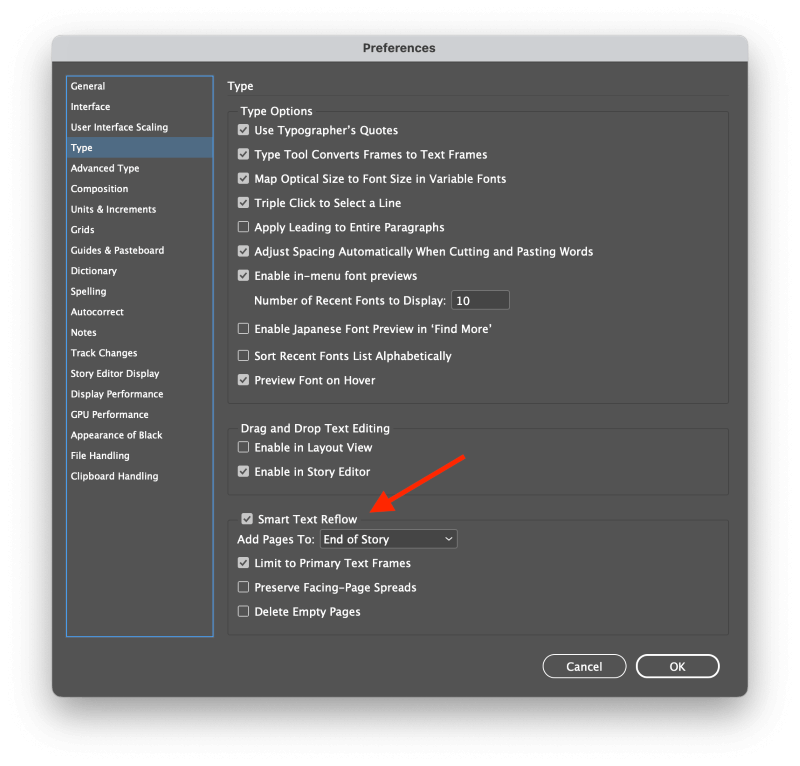
InDesign পছন্দসমূহ খোলক, আৰু ধৰণ অংশ নিৰ্ব্বাচন কৰক। নিশ্চিত কৰক যে স্মাৰ্ট লিখনী পুনৰ প্ৰবাহ সামৰ্থবান কৰা হৈছে।
যদি আপুনি প্ৰতিটো পৃষ্ঠাৰ বাবে এটা লিখনী ফ্ৰেম সংজ্ঞায়িত কৰিবলে মূল পৃষ্ঠাসমূহ ব্যৱহাৰ কৰা নাই, আপুনি সংহতি প্ৰাথমিক লিখনী ফ্ৰেমসমূহলৈ সীমাবদ্ধ কৰক নিষ্ক্ৰিয় কৰিব লাগে।
ঐচ্ছিকভাৱে, আপুনি খালী পৃষ্ঠাসমূহ মচি পেলাওক সংহতি সামৰ্থবান কৰিব পাৰে যাতে আপুনি আপোনাৰ দস্তাবেজৰ শেষত খালী পৃষ্ঠাসমূহৰ এটা গোটৰ সৈতে শেষ নহয়।
ঠিক আছে ক্লিক কৰক, আৰু InDesign এ এতিয়া অভাৰছেট লিখনী এৰাই চলিবলৈ লিখনী স্বয়ংক্ৰিয়ভাৱে পুনৰ প্ৰবাহিত কৰিব পাৰিব লাগে। ই অভাৰছেট টেক্সটৰ প্ৰতিটো দৃষ্টান্তক বাধা নিদিয়ে, কিন্তু ই এটা ডাঙৰ সহায় হ’ব পাৰে!
এটা চূড়ান্ত শব্দ
যিটোৱে InDesign ত অভাৰছেট টেক্সটৰ মূল কথাসমূহ আৰু আপুনি ইয়াক কেনেকৈ সমাধান কৰিব পাৰে তাক সামৰি লয়! PDF ৰপ্তানি কৰাৰ সময়ত আপুনি পোৱা সেই অপ্ৰত্যাশিত সতৰ্কবাণীসমূহক বিদায় দিয়ক, আৰু আপুনি আনকি প্ৰিফ্লাইট সতৰ্কবাণী সূচকক সেউজীয়া ৰঙত ৰাখিব পাৰিব।
শুভ টাইপছেটিং! <১>

